[视频]Office ppt 2016怎样为图片添加边框线?
关于花开半夏Office ppt 2016怎样为图片添加边框线?,期待您的经验分享,希望你能感受到,我最真诚的谢意
!
更新:2024-02-02 18:45:17最佳经验
来自斗鱼https://www.douyu.com/的优秀用户哲学怪人,于2018-03-20在生活百科知识平台总结分享了一篇关于“Office ppt 2016怎样为图片添加边框线?林书豪”的经验,非常感谢哲学怪人的辛苦付出,他总结的解决技巧方法及常用办法如下:
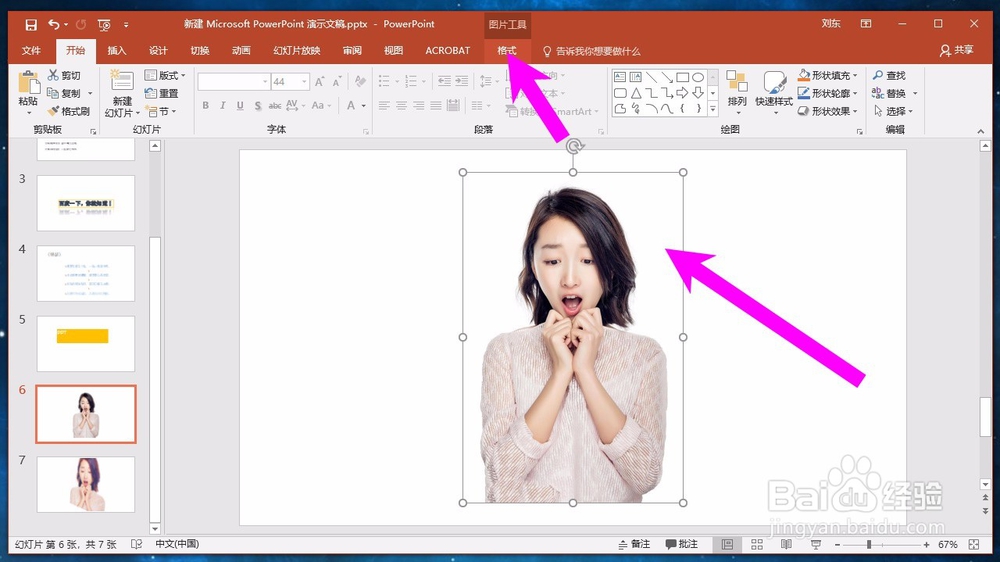 [图]2/8
[图]2/8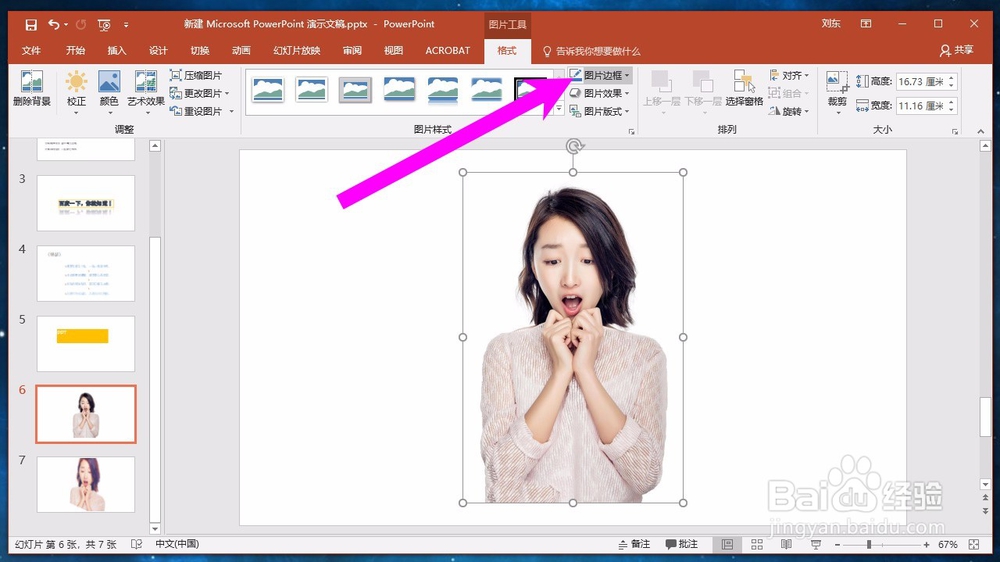 [图]3/8
[图]3/8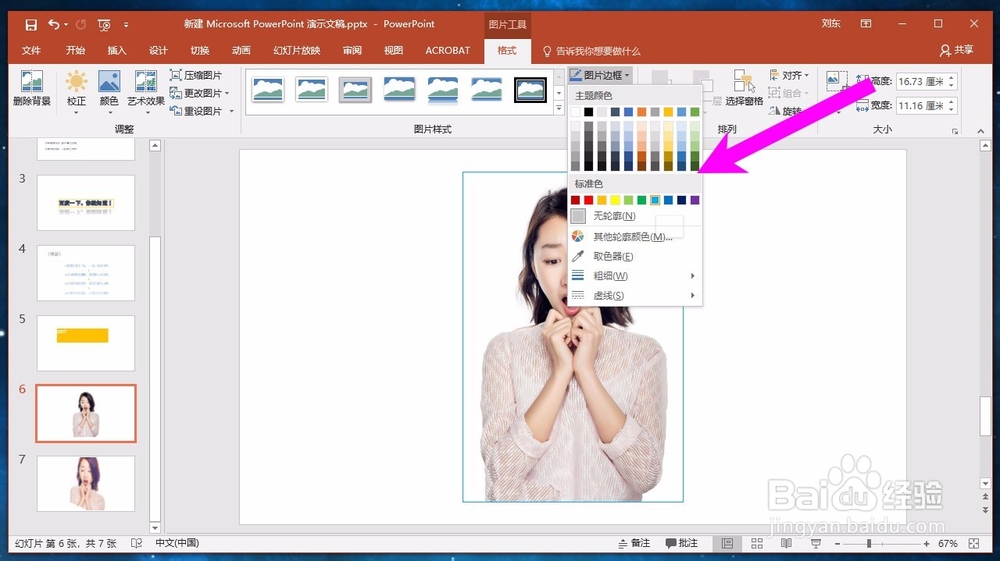 [图]4/8
[图]4/8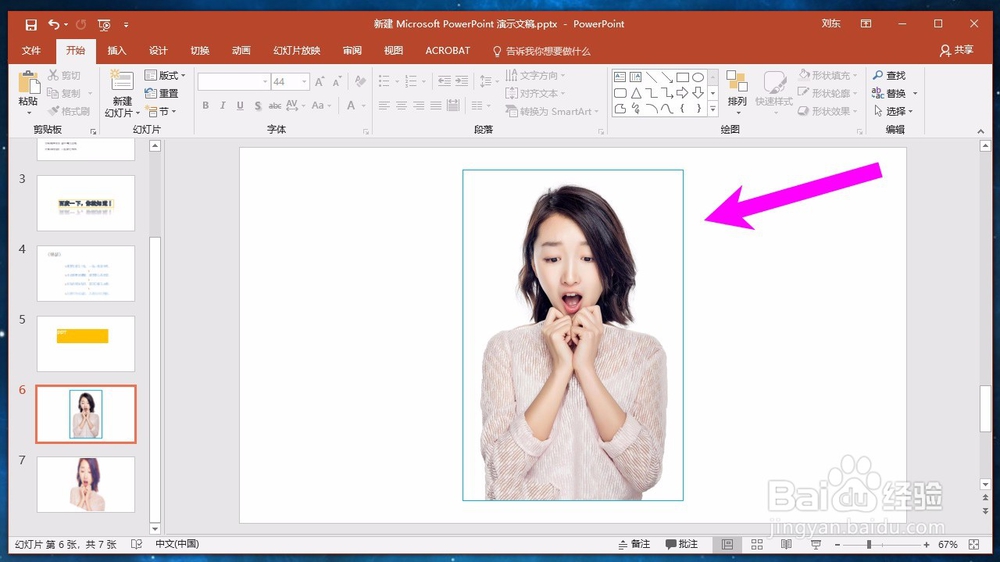 [图]5/8
[图]5/8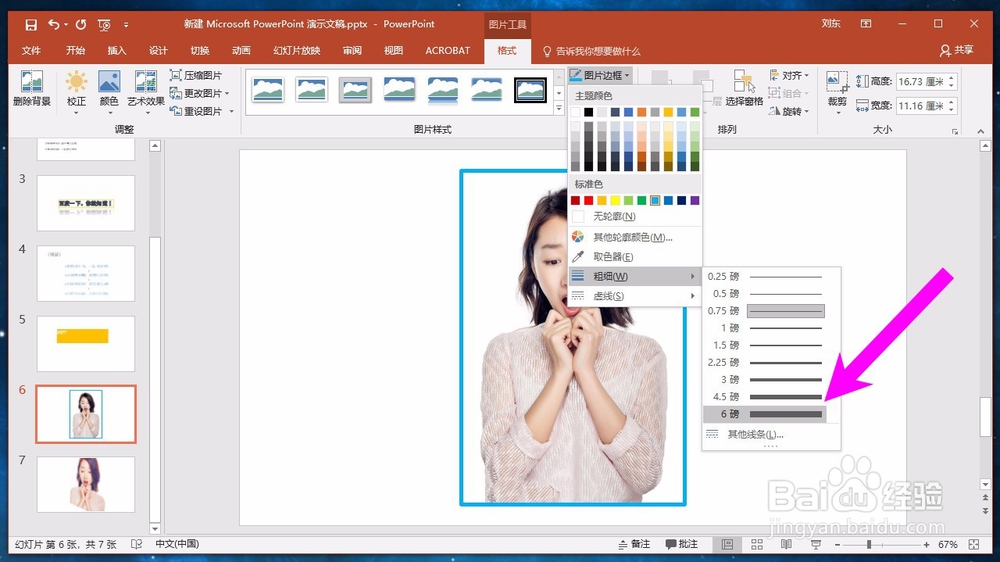 [图]6/8
[图]6/8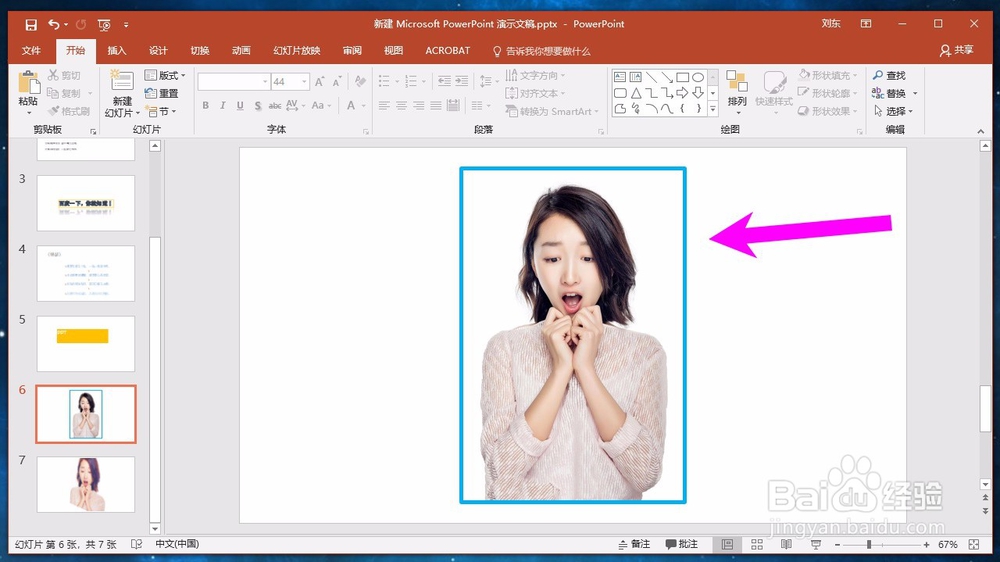 [图]7/8
[图]7/8 [图]8/8
[图]8/8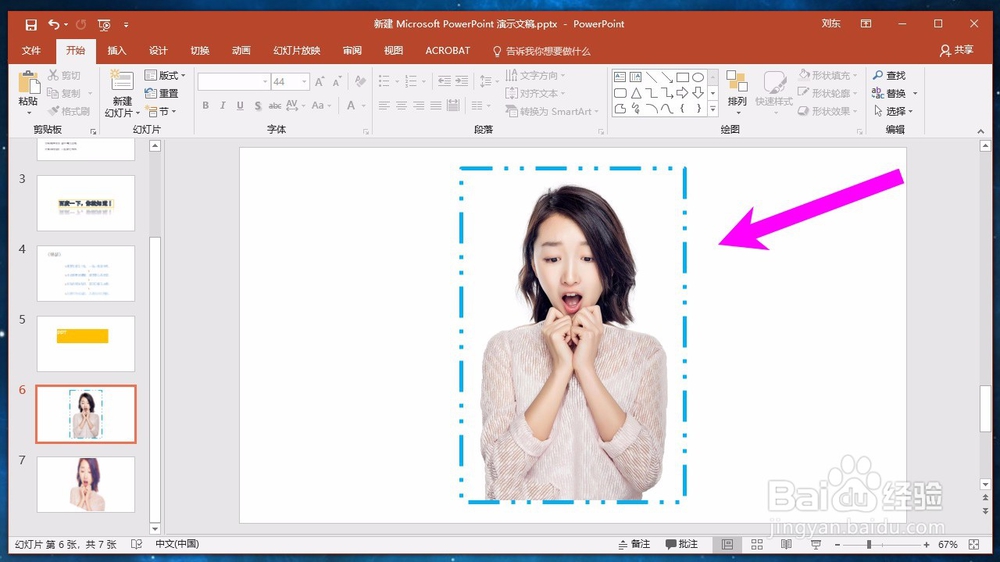 [图]
[图]
如果对默认的样式不满意,用户可以为图片添加自定义边框和图片效果。添加边框时不仅可以设置边框的粗细,还可以设置边框的颜色,而对于图片效果,可以设置图片的阴影、映像等。
工具/原料
电脑方法/步骤
1/8分步阅读首先使用鼠标左键选中我们想要处理的图片,然后点击上方的格式选项卡,如下图所示。
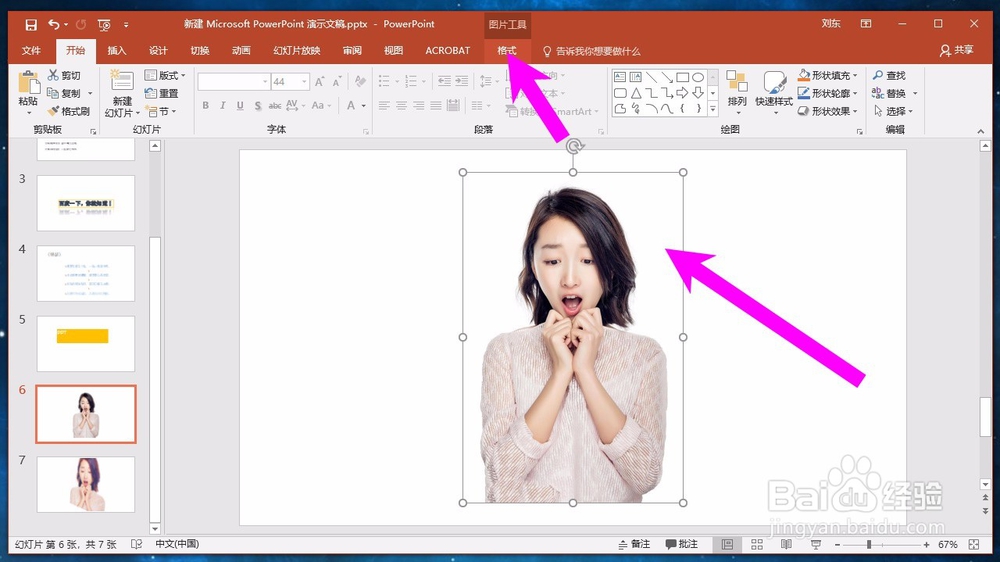 [图]2/8
[图]2/8进入了格式选项卡中之后,我们再图片样式的右上角找到图片边框,点击打开,如下图所示。
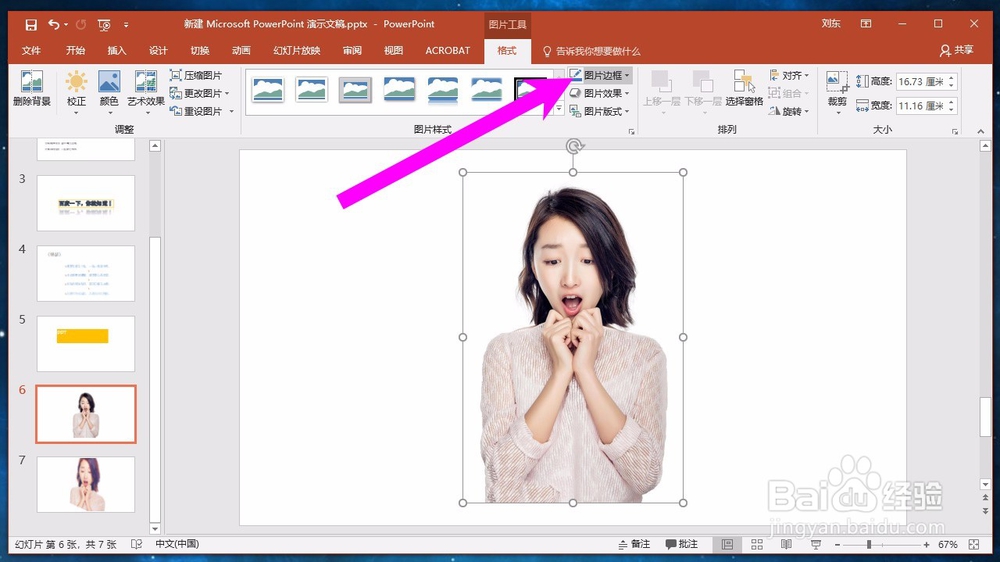 [图]3/8
[图]3/8在图片边框中,我们可以首先为我们的边框选择一个颜色,颜色分为主题颜色和标准色,我们还可以自定义颜色,根据自己的需要选择颜色即可,我们这里选择一个淡蓝色。
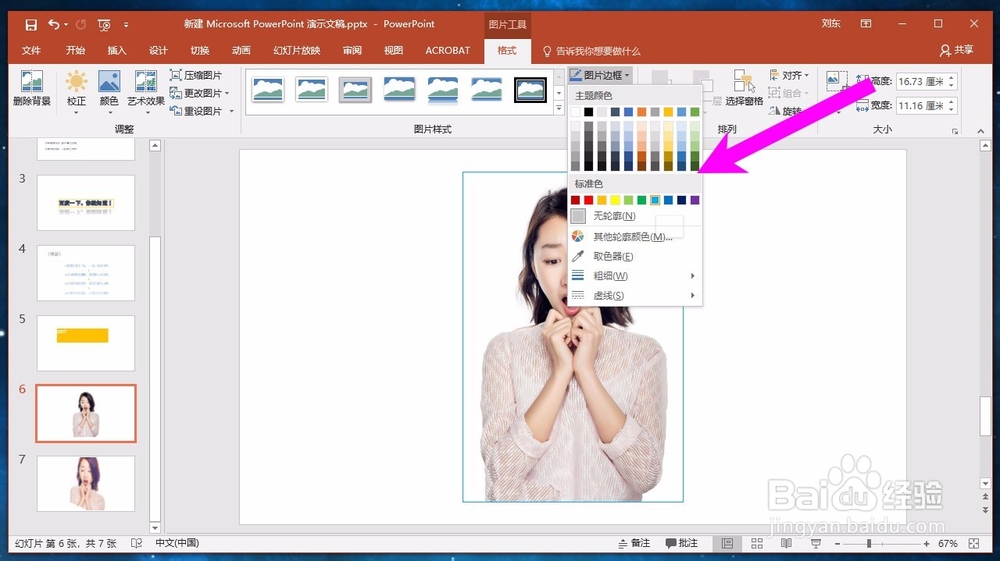 [图]4/8
[图]4/8可以看到图片,添加了一个淡蓝色的边框后的效果。
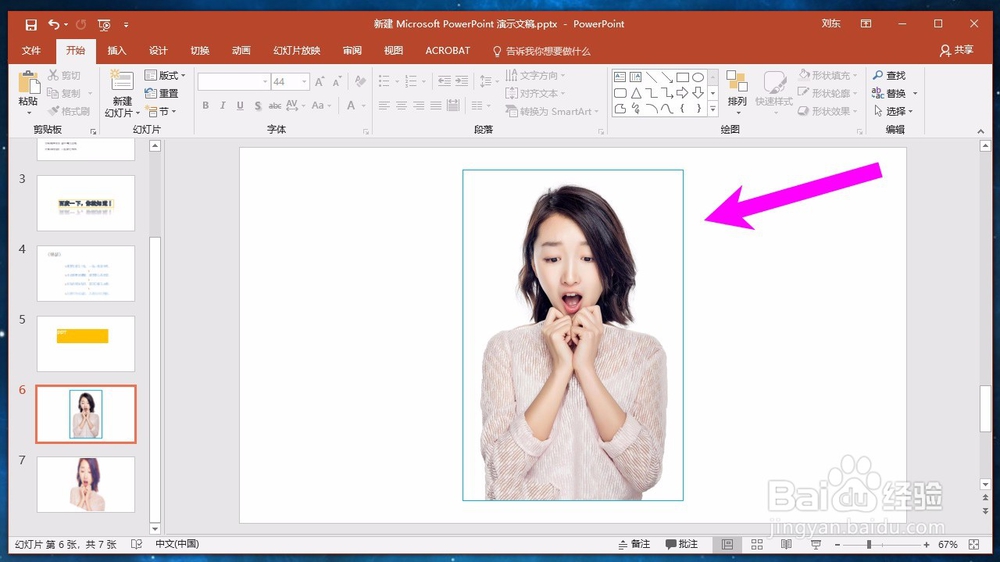 [图]5/8
[图]5/8同样的,我们还可以设置边框线的粗细,我们可以根据自己的需要进行设置。
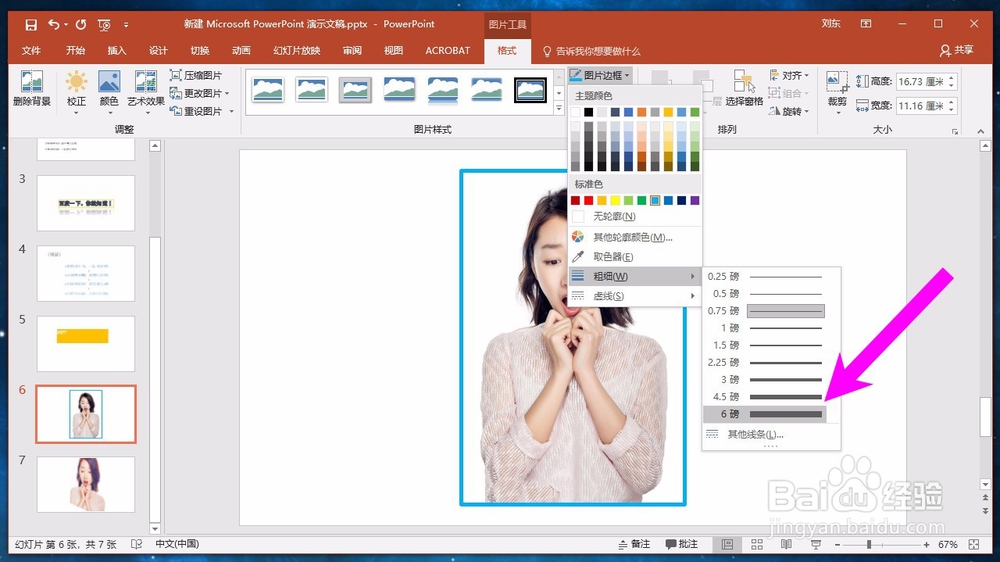 [图]6/8
[图]6/8我们这里选择了一个最大的边框线。可以看到边框线变得更加的清晰明了。
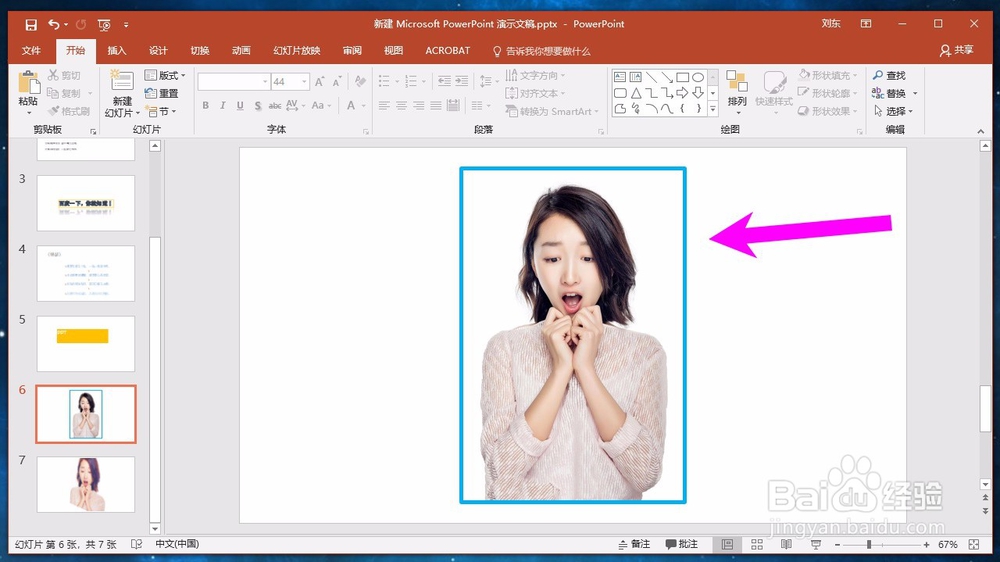 [图]7/8
[图]7/8我们还可以设置边框线的线型,不但可以选择实现,我们还可以选择虚线。
 [图]8/8
[图]8/8我们这里选择了一个曲线的效果。这样可以让图片看起来更加的清楚明了。
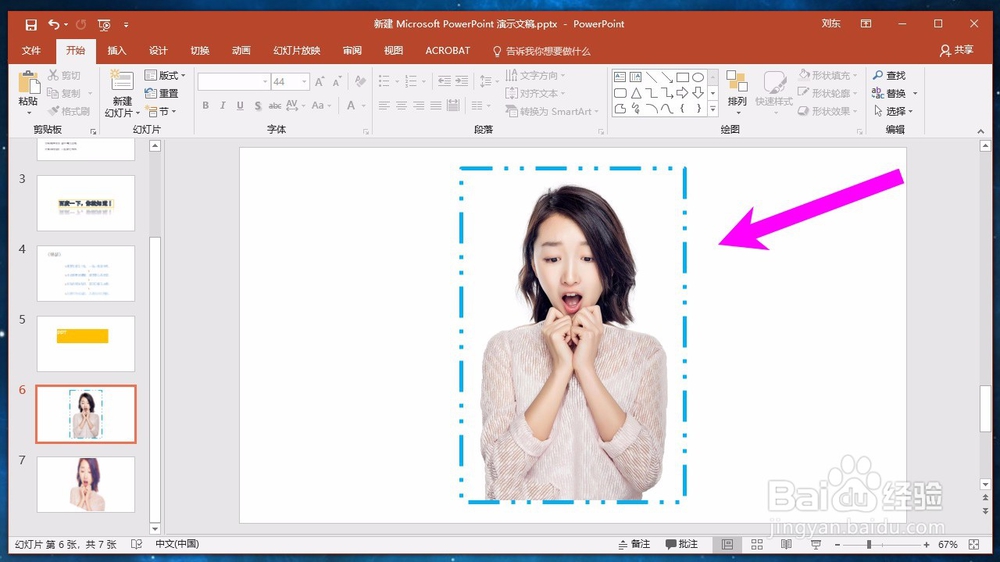 [图]
[图]生活/家居经验推荐
- Q[视频]有多少boss直聘怎么投简历
- Q什么样的如何驯养柴犬
- Q哪的微信如何能看到对方现在的位置?
- Q寻找怎么去电除水壶里的水垢
- Q问大家如何快速去干枣核?
- Q说明怎么防止土豆发芽?
- Q热点宝妈如何做到工作与接孩子两不误?
- Q求大家如何让拖把不倒?
- Q问一下iphone7正在搜索无服务如何处理
- Q什么样的如何正确的在鱼缸中种植水草
- Q求推荐和女生聊天技巧,看了马上告别光棍。
- Q想知道知道车牌号怎么查询车主电话
- Q是什么如何正确的跑步锻炼
- Q了解下第一次坐飞机注意事项?
- Q热点怎样在网上预约办理离婚
- Q多久打了狂犬疫苗后的注意事项
- Q为啥关于如何练字,分享给想练好书法的人
- Q免费政府怎样知道你是否加入其他国籍?
- Q头条豆芽的生长过程观察日记(7天左右带图解...
- Q腾讯视频怎么开启青少年模式?
- Q[视频]如何选择苹果手机提醒怎么设置
- QHTML5页面基本含义详解
- Q[视频]帮忙微信怎么截屏电脑屏幕
已有 44128 位经验达人注册
已帮助 183885 人解决了问题


